如何在PPt2010中插入公式?相信对于刚接触PPt2010的小伙伴来说还有一定的难度,下面感兴趣的小伙伴就和小编一起来学习一下PPt2010插入公式的方法吧!
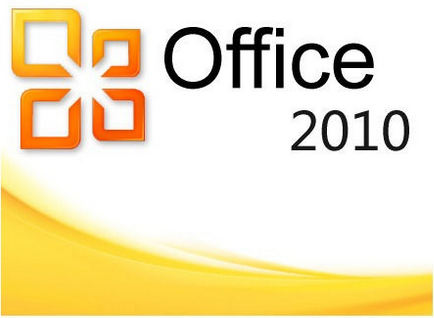
解决方法:在需要插入公式的幻灯片中,执行“插入→对象”命令,打开“插入对象”对话框,在“对象类型”下面选中“Microsoft 公式3.0”选项,“确定”进入公式编辑状态,利用展开的“公式”工具栏上的相应“公式模板”按钮,即可编辑制作出所需要的公式来,制作完成后,在“公式编辑器”窗口中,执行“文件→退出并返回到演示文稿”命令即可。
小技巧:
①由于“公式编辑器”不是默认的安装组件,请利用Office2010安装盘,通过系统“控制面板”上的“添加/删除程序”功能,进行安装。
②如果进入公式编辑状态后,“公式”工具栏没有展开,执行一下“视图→工具栏”命令就行了。
③插入的公式,实际上是一个内嵌的图片,默认情况下比较小,影响演示效果,需要将其调整、定位一下。
以上就是如何在PPt2010中插入公式的全部内容了,大家都学会了吗?
 天极下载
天极下载






























































 微信电脑版
微信电脑版
 火绒安全软件
火绒安全软件
 腾讯电脑管家
腾讯电脑管家
 万步网客户端
万步网客户端
 钉钉电脑版
钉钉电脑版
 向日葵远程控制软件
向日葵远程控制软件
 自然人电子税务局(扣缴端)
自然人电子税务局(扣缴端)
 微信最新版
微信最新版